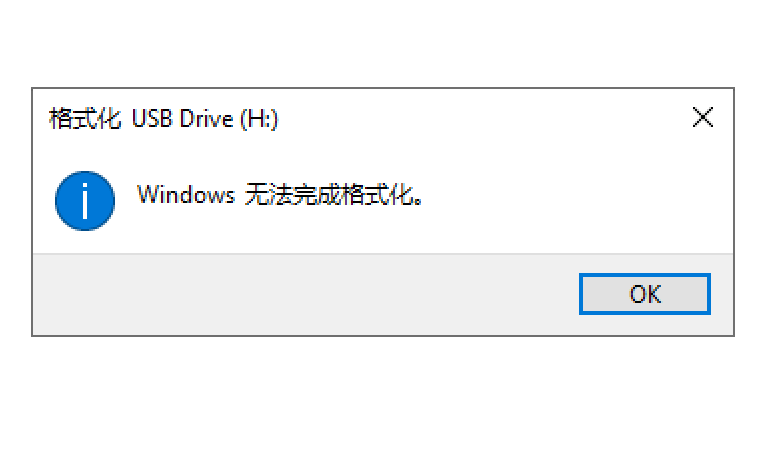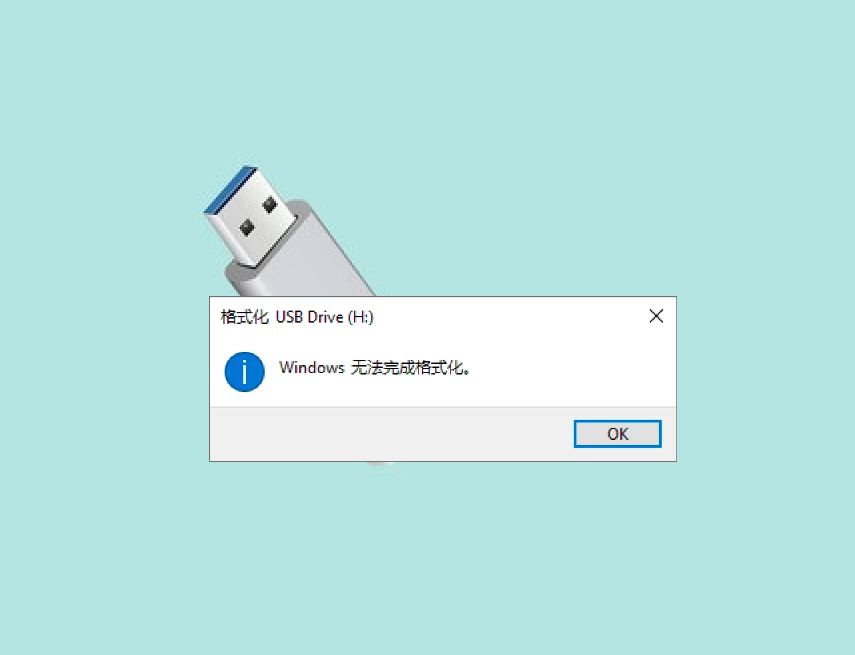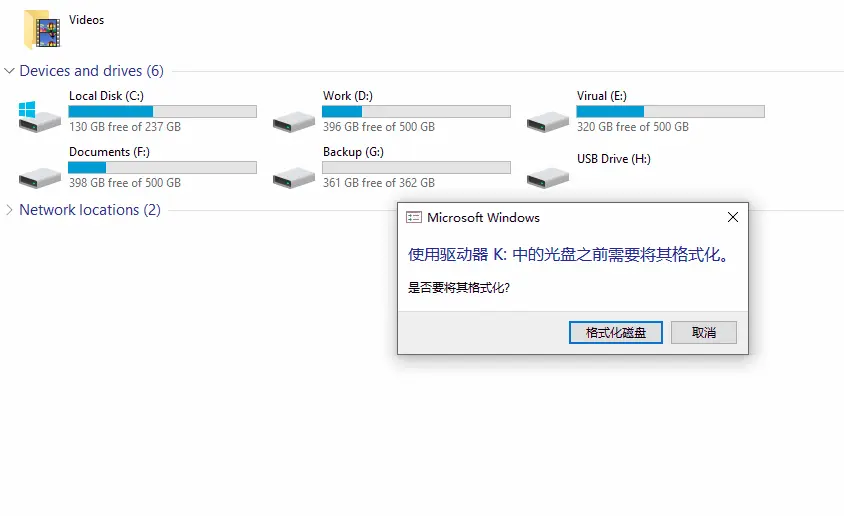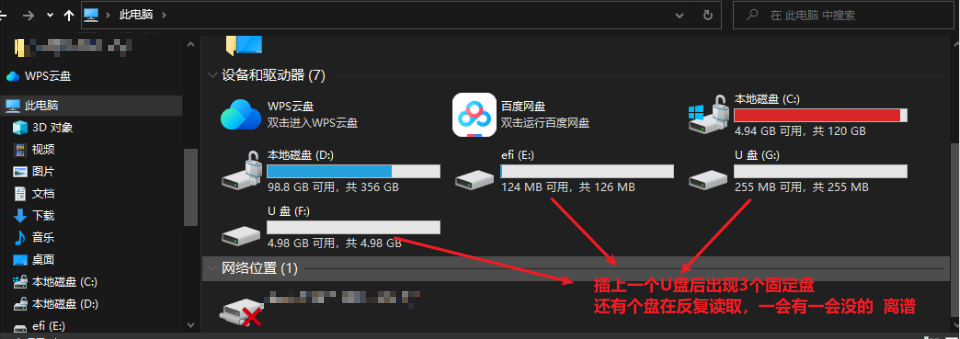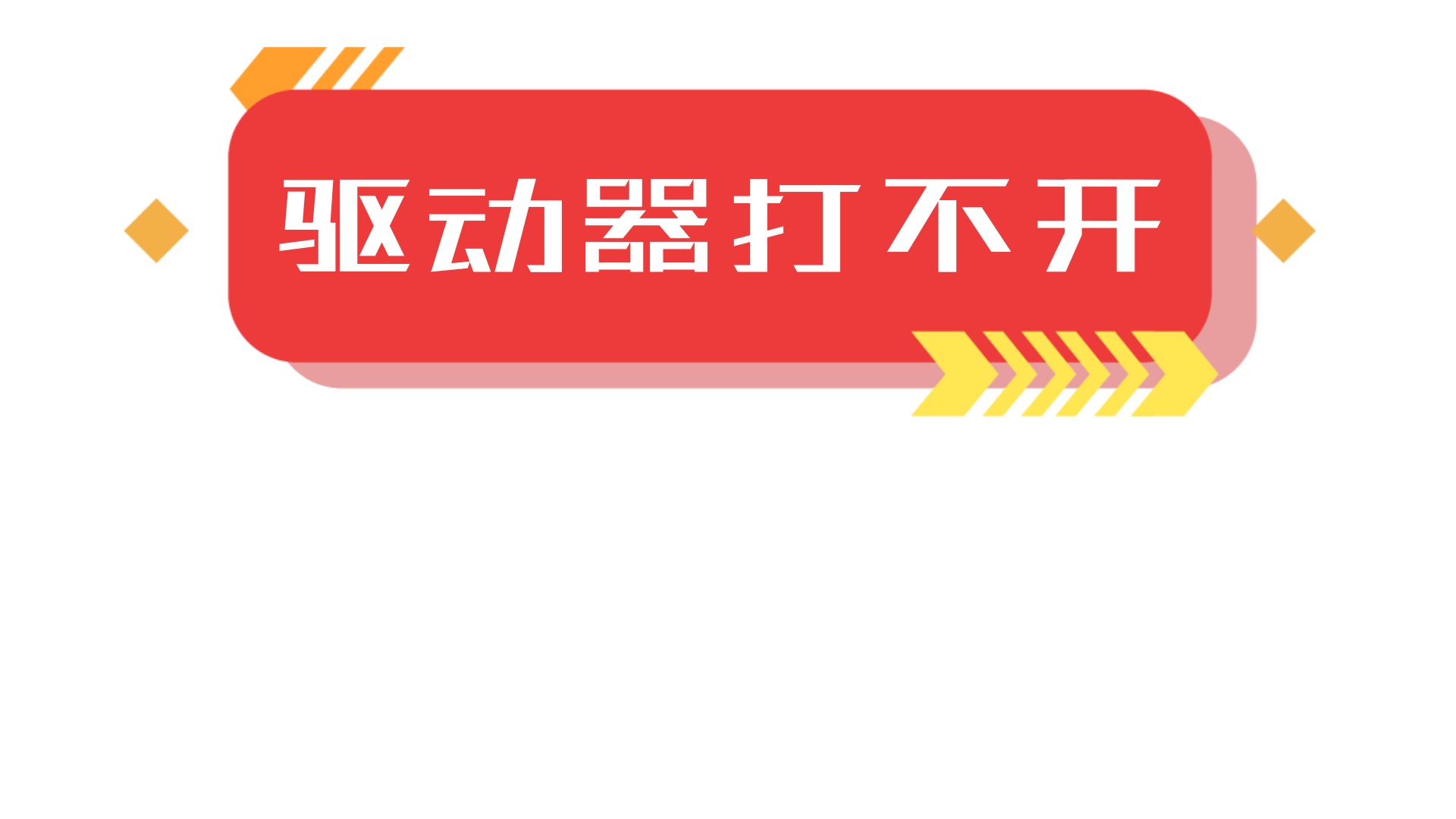U盘无法格式化怎么办?这几个格式化工具帮你搞定
原创U盘无法格式化怎么办?这几个格式化工具帮你搞定
原创
日常使用U盘时,相信不少人都遇到过这种情况:U盘插入电脑后能够被识别,却无法格式化,系统弹出“Windows无法完成格式化”的提示,尝试多次都无效。遇到这种情况不用慌,本文就来分享几种常见的解决方法,以及几款好用的格式化工具,帮你轻松搞定顽固U盘的问题。
开始之前:为什么U盘会无法格式化?在正式修复前,我们先来简单了解一下原因:
- U盘存在坏道或逻辑错误:这是最常见的原因之一,特别是使用时间久、频繁插拔的U盘,更容易出现这类问题。
- U盘被写保护了。部分U盘带有物理写保护开关,或者被系统设置了只读属性。
- U盘之前在其他系统(如Linux、Mac)格式化过,Windows可能无法正确识别文件系统。
- U盘中毒或被恶意程序锁定。一些病毒或恶意软件会锁定U盘权限,导致无法格式化。
- U盘芯片故障或使用寿命终结,这是硬件层面的问题,修复难度较高。

格式化前的提醒:先备份重要数据
在进行格式化操作之前,务必要注意备份U盘中的重要数据。虽然“无法格式化”的U盘可能已经无法正常打开,但有些专业的数据恢复工具仍有机会将文件恢复出来。在尝试修复或格式化前,建议先使用如DiskGenius等工具扫描U盘并尝试恢复数据,避免因误操作导致数据永久丢失。
下面这几个U盘格式化工具值得一试:
Windows磁盘管理器
虽然系统默认的格式化功能偶尔会失效,但“磁盘管理”中的格式化方式有时能解决简单的逻辑错误。Windows自带的“磁盘管理”工具也可以尝试格式化U盘,尤其是针对系统识别但无法正常访问的U盘。如果这个工具仍然格式化失败,说明U盘问题较为严重,建议换用专业工具
1. 按下Win + X 键,选择“磁盘管理”。
2. 在磁盘管理器里找到U盘所对应的磁盘,右键点击“格式化”;
3. 设置卷标和文件系统后,点击“确定”开始格式化。
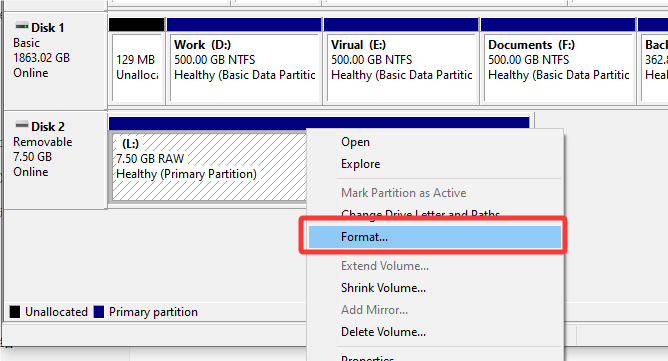
DiskGenius免费版
这是一款功能强大的数据恢复软件,在磁盘管理、分区格式化方面也非常专业。可以将大于32G的分区格式化为FAT32格式;还支持将各种分区格式化为EXT4格式。
除了格式化磁盘,软件还提供坏道检测与修复功能,如果U盘无法完成格式化,可以使用这个功能测试一下U盘是否存在硬件问题。
1. 打开软件,在软件左侧可以找到电脑上的连接的磁盘,包括本地硬盘、U盘、移动硬盘等。
2. 选中U盘后,点击工具栏上的“格式化”按钮。
3. 可选择文件系统(FAT32、NTFS、exFAT等),点击“确定”即可执行格式化操作。
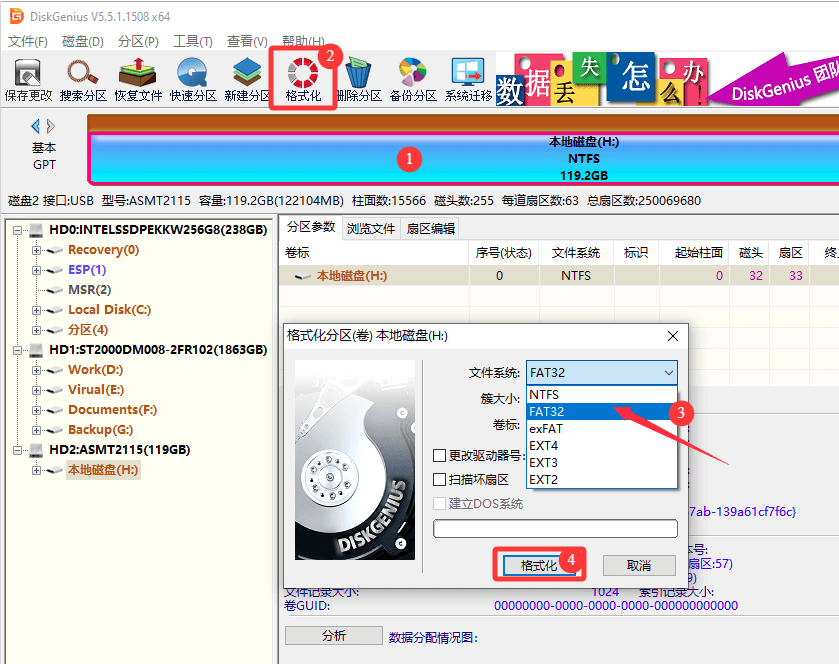
SD Formatter
这个工具的名称就是 “SD Formatter”,是SD协会官方推出的小工具,同样适用于部分U盘的格式化,尤其是在Windows无法识别文件系统的情况下效果更佳。
注意; 该工具会完全擦除U盘数据,并重建文件系统结构,对U盘逻辑错误修复能力强,但注意无法恢复数据。
1. 下载安装 SD Formatter,插入U盘后打开软件。
2. 选择对应的U盘设备,点击“Option”设置格式化方式(推荐Full(Overwrite))。
3. 点击“Format”开始执行格式化操作。
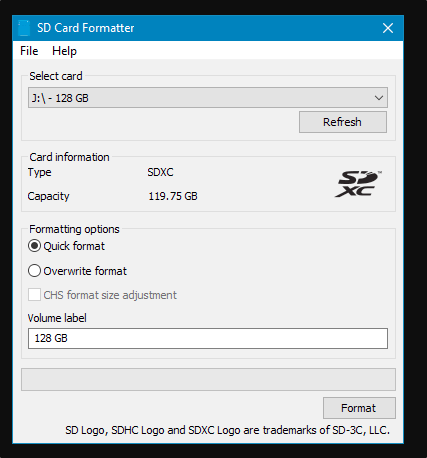
惠普U盘低格工具(HP USB Disk Storage Format Tool)
这个工具比较适用于老旧U盘或被恶意软件损坏的U盘进行低级格式化,很多用户通过它成功修复了“无法格式化”的顽固U盘。需要注意的是,一定要谨慎操作,低级格式化一旦执行,数据基本无法恢复。
1. 下载并安装 HP USB Disk Storage Format Tool。
2. 插入U盘,选择文件系统(建议使用FAT32),勾选“快速格式化”或取消以执行彻底格式化。点击“Start”开始格式化。
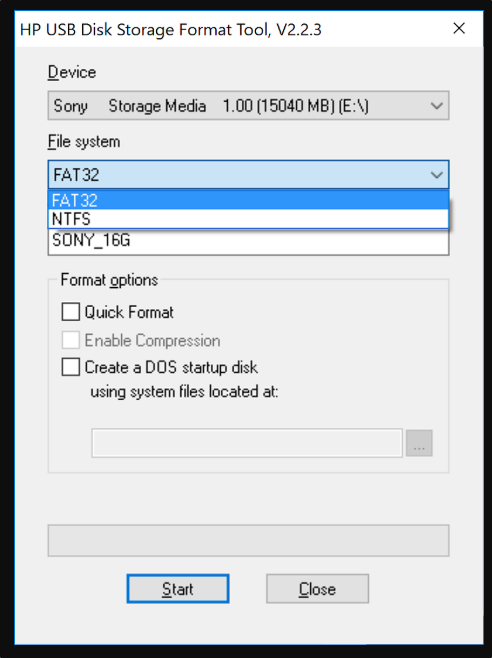
原创声明:本文系作者授权腾讯云开发者社区发表,未经许可,不得转载。
如有侵权,请联系 cloudcommunity@tencent.com 删除。
原创声明:本文系作者授权腾讯云开发者社区发表,未经许可,不得转载。
如有侵权,请联系 cloudcommunity@tencent.com 删除。
腾讯云开发者

扫码关注腾讯云开发者
领取腾讯云代金券
Copyright © 2013 - 2025 Tencent Cloud. All Rights Reserved. 腾讯云 版权所有
深圳市腾讯计算机系统有限公司 ICP备案/许可证号:粤B2-20090059 深公网安备号 44030502008569
腾讯云计算(北京)有限责任公司 京ICP证150476号 | 京ICP备11018762号 | 京公网安备号11010802020287
Copyright © 2013 - 2025 Tencent Cloud.
All Rights Reserved. 腾讯云 版权所有